Khi cài đặt win 10 chúng ta hay bị một số lỗi gây cản trở bởi nhiều nguyên nhân. Một trong những lỗi phổ biến đó là lỗi màn hình_"Something Happened".
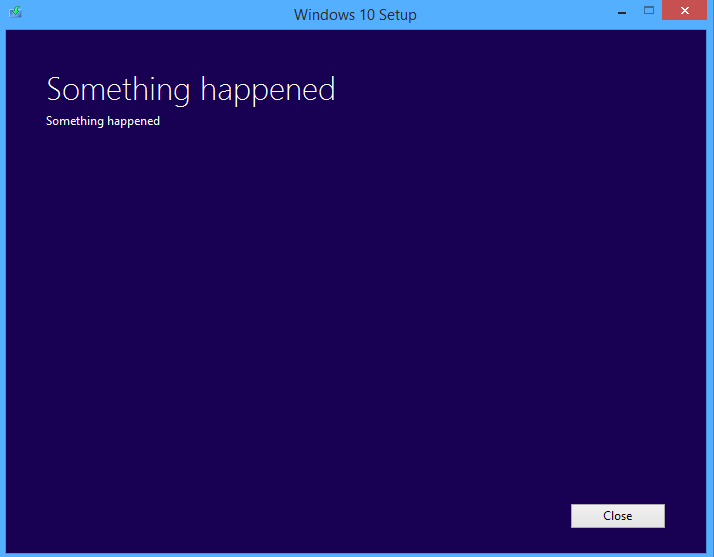
Dưới đây là 2 cách giải quyết được xem như tuyệt chiêu của những người sành công nghệ, Vdotrading chúng tôi xin giới thiệu cho bạn đọc để dễ dàng xử lý lỗi màn hình khi cài đặt Windows 10.
Phương pháp 1
Bước 1: Nhấn phím Windows trên bàn phím để mở menu Bắt đầu .
Bước 2: Nhập "Bảng điều khiển" vào trường tìm kiếm để xác định vị trí và sau đó khởi chạy ứng dụng.
Bước 3: Nhấp vào biểu tượng Đồng hồ> Ngôn ngữ> Khu vực để hiển thị giao diện mới. Chuyển đến phần Khu vực và chọn tab Quản trị.
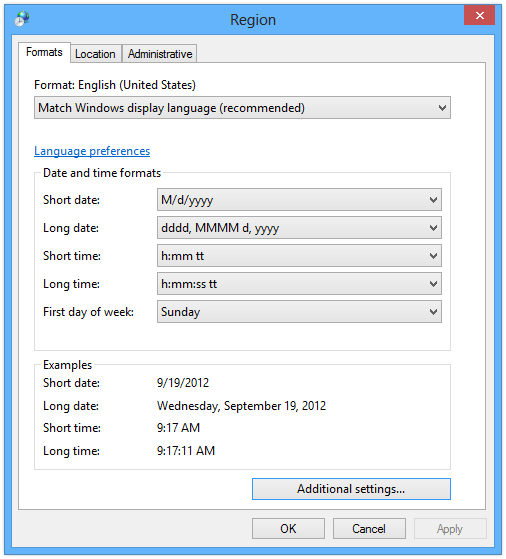
Bước 4: Nhấp vào nút Thay đổi ngôn ngữ hệ thống và đặt thành "Tiếng Anh (Hoa Kỳ)". Khởi động lại máy tính của bạn và sau đó bắt đầu quá trình cập nhật Windows 10, mà bây giờ sẽ hoàn thành mà không có bất kỳ phức tạp.
Nếu bạn vẫn gặp phải sự cố cài đặt với Windows 10, hãy thử tiếp cách sau.
Bài viết liên quan: TÍNH NĂNG MỚI VÀ CÀI ĐẶT WINDOWS 10 PRO
Phương pháp 2
Đối với phương pháp này, chỉ cần lấy tập tin ISO Windows 10 và cài đặt nó trên máy tính của bạn thông qua USB hoặc ổ đĩa DVD . Bạn có thể tạo USB khả năng khởi động bằng cách chọn tùy chọn " Tạo phương tiện cài đặt cho máy tính khác" trong khi thiết lập hoặc nếu bạn có thể ghi tập tin ISO vào đĩa DVD.
Bước 1: Tải xuống và cài đặt công cụ Windows 10 (các tệp ISO cho 32 và 64-bit) từ liên kết được cung cấp.
Bước 2: Khởi động lại máy tính của bạn và đăng nhập với tư cách quản trị viên nếu bạn chưa làm như vậy.
Bước 3: Khởi động Menu Bắt đầu và gõ "Windows 10 Download" và nhấn Enter. Khi ứng dụng xuất hiện trong kết quả tìm kiếm, chỉ cần nhấp chuột phải vào nó và chọn "Run as Administrator".
Bước 4: Làm theo hướng dẫn trên màn hình chi tiết trong ứng dụng để tạo phương tiện cài đặt. Sau khi bạn đã tạo ổ đĩa USB hoặc DVD có khả năng khởi động, chỉ cần cài đặt Windows 10 bằng cách khởi động thông qua một trong số chúng.
Chúng tôi tin rằng đây đã là những cách tốt nhất để khắc phục lỗi màn hình khi cài đặt Windows 10 cho những người mới sử dụng phần mềm Microsoft này. Đối với khách hàng khi mua phần mềm Microsoft bản quyền tại hệ thống Vdotrading sẽ được cài đặt miễn phí, hỗ trợ các phần mềm bảo mật, chống virus, xây dựng hệ thống mạng cho văn phòng,..Chúng tôi đã hợp tác và đưa ra nhiều giải pháp CNTT thiết thực, tối ưu hóa chi phí cho các cá nhân và doanh nghiệp, được đánh giá rất cao bởi khách hàng.
Mọi thông tin chi tiết xin liên hệ về địa chỉ: hệ thống Vdotrading
- VPGD HN: Tầng 2, số 61 Mễ Trì Thượng, Phường Mễ Trì,Quận Nam Từ Liêm,Thành Phố Hà Nội
- Tel: 024 7305 6666 - 0941752882 - 0913560868
- VPĐD HCM: Lầu 4, Số 159 Phan Xích Long, Phường 7, Quận Phú Nhuận, Thành phố Hồ Chí Minh
- Tel: 028 7308 6666 - 0941752882 - 0913560868
- Email: info@vdotrading.vn
Từ khóa tìm kiếm:
cài đặt windows 10 , cài đặt windows 10 từ usb , cài đặt windows 10 cho macbook , cài đặt windows 10 insider preview , cài đặt windows 10 pro , cài đặt windows 10 cho máy tính bảng , cài đặt windows 10 từ ổ cứng, cài đặt windows 10 theo chuẩn uefi , cài đặt windows 10 trên mac , cài đặt windows 10 cho lumia , cài đặt windows 10 mobile , cài đặt win 10 active , tải và cài đặt windows 10 , tải và cài đặt window 10 , cài đặt windows 10 bằng usb , cách tải và cài đặt windows 10 , cài đặt windows 10 technical preview , cài đặt windows 10 miễn phí , cài đặt windows 10 bản chính thức , cài đặt win 10 bản chính thức , cài đặt win 10 bằng ổ cứng , cài đặt win 10 bản quyền , cài đặt win 10 bị lỗi , cài đặt windows 10 32 bit , key cài đặt win 10 build 10240 , cách cài đặt win 10 bản quyền , cài đặt win 10 64bit


























































































.png)
.png)
.png)
.png)